Doprava a platby
Správné nastavení doprav a plateb je základem k úspěchu vašeho e-shopu. Věnujte tedy této nápovědě maximální pozornost, aby se vaši budoucí zákazníci neocitli v nepříjemné situaci, kdy nebudou schopni dokončit objednávku kvůli chybějícím dopravám a platbám.
Umožněte v e-shopu vašim zákazníkům snadno a pohodlně zaplatit pomocí platební brány Shoptet Pay. Shoptet Pay vám také umožní spravovat platby přímo z administrace e-shopu a usnadní vám tak správu vašich objednávek.
Usnadněte si expedici vašich objednávek pomocí služby Shoptet Balíky. Shoptet Balíky přináší přímé napojení vašeho e-shopu na vybrané přepravce, včetně možnosti vytvářet a spravovat zásilky přímo z administrace.
Základní nastavení
Nastavení naleznete ve vaší administraci v Nastavení → Doprava a platby pod záložkami Způsoby dopravy a Způsoby platby (obrázek 01).
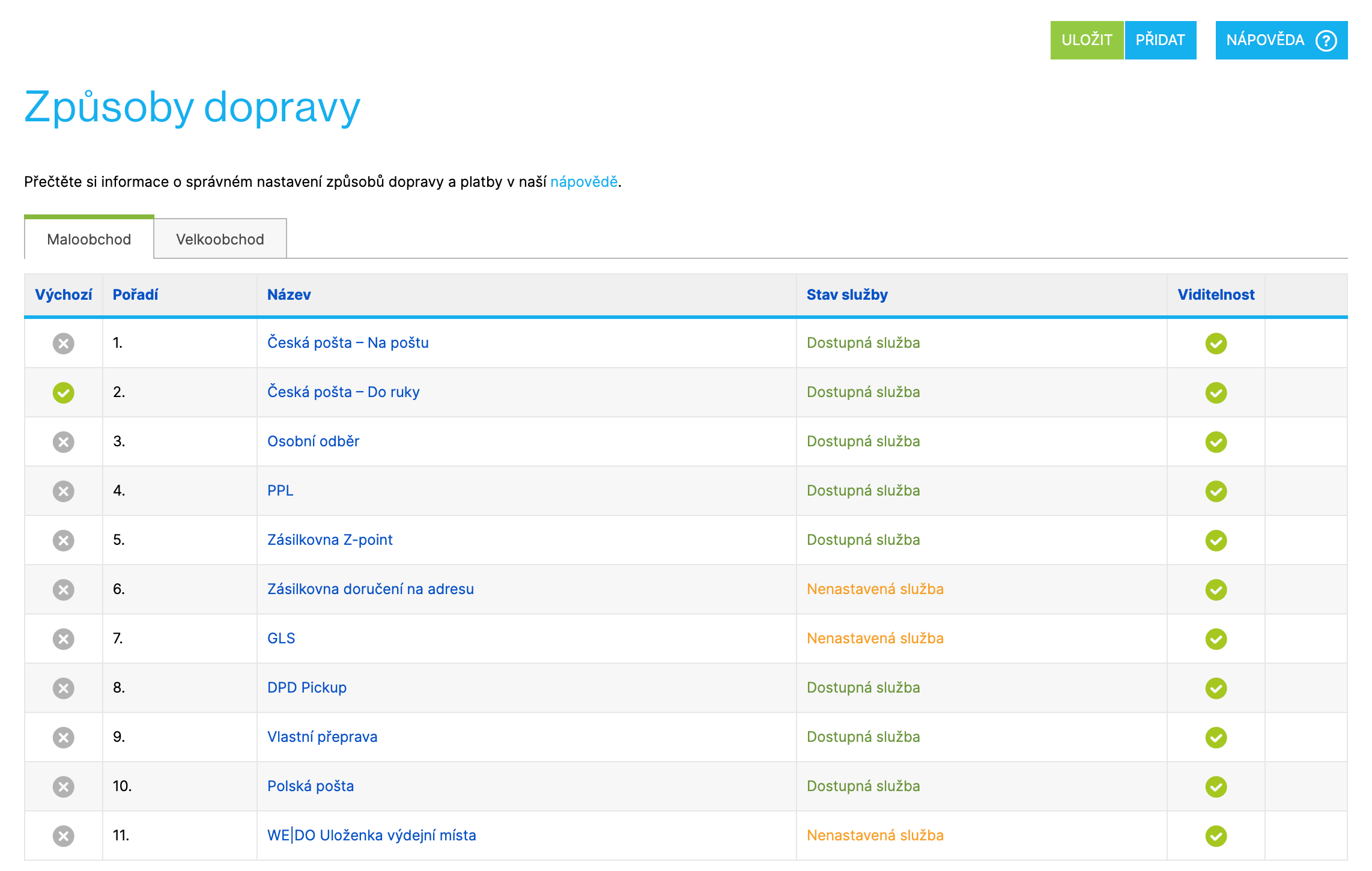
Po výběru záložky s dopravami nebo platbami se zobrazí tabulka s jednotlivými metodami.
- Výchozí: označuje, který způsob dopravy nebo platby bude při nakupování automaticky předvybraný. Pokud chcete výchozí dopravu nebo platbu změnit, klikněte na křížek v prvním sloupci.
- Pořadí: určuje pořadí, v jakém budou dopravy nebo platby zákazníkovi zobrazeny. Pro změnu pořadí najeďte myší do posledního sloupce a tažením přes modrý křížek přesuňte dopravu nebo platbu na požadované místo. Po ukončení úprav klikněte na tlačítko Uložit.
- Stav služby: indikuje, zda je služba a její přepravce správě nastavený a aktivní. Mohou se objevit následující hodnoty Dostupná služba: je přiřazena podporovaná služba, Ukončená služba: služba není ze strany dopravce dále podporována a je třeba ji nahradit, Služba se ukončuje: v brzké době ze strany přepravce dojde k ukončení služby a Nenastavená služba: je třeba ze seznamu služeb vybrat tu odpovídající.
- Maloobchod/Velkoobchod: v případě aktivní funkce Velkoobchod se zobrazí možnost nastavit zvlášť dopravy a platby pro maloobchodní a velkoobchodní zákazníky.
Nové dopravy a platby můžete založit přes tlačítko Přidat v pravém horním rohu.
Detail dopravy
Po rozkliknutí detailu existující dopravy nebo založení nové dopravy se vám zobrazí následující možnosti (obrázek 02):
- Název: název dopravy. Pod tímto názvem se bude doprava zobrazovat v košíku, v objednávkách a dokladech.
- Popis dopravy: zobrazí se zákazníkovi v druhém kroku košíku.
- Přepravní společnost: pokud způsob dopravy odpovídá některé ze systémových dopravních společností, vyberte ji. Tento číselník je důležitý např. pro export objednávek, srovnávače zboží a pro správné zobrazení poboček výdejních míst v košíku.
- Přepravní služba: konkrétní typ služby pro danou dopravu. Např. pro Českou poštu to mohou být služby jako Balík do ruky, Balík na poštu a další. V případě aktivního napojení na Balíkobot se může nabídnout pro danou dopravu širší nabídka služeb.
- Dopravce pro atypický produkt: pokud zaškrtnete toto políčko, daný dopravce se bude nabízet v případě, když bude košík obsahovat atypický produkt. Dopravce pro atypický produkt půjde využívat i nadále pro veškeré produkty (i když košík nebude takový produkt obsahovat). Příznak lze použít pro více doprav.
- Použitelné pro slevu doprava zdarma: v případě aktivní volby bude doprava při splnění podmínek nabídnuta zdarma. Více o možnostech nastavení dopravy zdarma najdete v odstavci Nastavení dopravy zdarma od jisté částky a zobrazení v objednávkovém procesu.
- Možnosti plateb: zde můžete určit, které kombinace plateb a doprav mají nebo nemají smysl. Ve většině případů nebudete chtít zákazníkovi nabízet doručení na adresu dopravcem s možností hotovostní platby na prodejně. Pokud chcete kombinaci dopravy a platby povolit, zaškrtněte volbu u typu platby a stránku uložte.
- Logo: zobrazuje se ve druhém kroku košíku. V případě nově založených testovacích verzí jsou u přednastavených dopravců loga nahrána.
- Země doručení: ceny se nastavují pro každou zemi zvlášť. Např. cena za dopravu poštou po České republice bude jiná než na Slovensko. Seznam zemí, kam lze produkt zasílat, lze nastavit na samostatném místě administrace. Více v nápovědě Země doručení.
- Ceny dopravy a platby: detailní popis nastavení najdete pod odstavcem Nastavení cen v tomto článku.

Detail platby
- Název: název platby. Pod tímto názvem se bude doprava zobrazovat v košíku i v objednávkách a dokladech.
- Popis platby: zobrazí se zákazníkovi v druhém kroku košíku.
- Typ platby: pro každou z nastavených plateb vyberte odpovídající typ platby. Výběr je zásadní pro exporty objednávek do účetních systémů a správné zobrazení jednotlivých platebních metod pro platební brány v košíku.
- Platba pro atypický produkt: pokud zaškrtnete toto políčko, daná platba se bude nabízet v případě, když bude košík obsahovat atypický produkt. Platbu pro atypický produkt půjde využívat i nadále pro veškeré produkty (i když košík nebude takový produkt obsahovat). Příznak lze použít pro více plateb.
- Použitelné pro slevu platba zdarma: v případě aktivní volby bude platba při splnění podmínek nabídnuta zdarma. Více o možnostech nastavení dopravy zdarma najdete v odstavci Nastavení dopravy zdarma od jisté částky a zobrazení v objednávkovém procesu.
- Možnosti dopravy: určuje možné kombinace doprav a plateb v nákupním košíku. Pokud jste je nastavili u jednotlivých dopravců, nastavení se promítne i k platbám a není ho třeba upravovat.
- Země doručení: ceny se nastavují pro každou zemi zvlášť. Např. cena za dobírku pro Českou republiku se bude lišit od Slovenska. Seznam zemí, kam lze produkt zasílat, lze nastavit na samostatném místě administrace. Více v nápovědě Země doručení.
- Ceník: detailní popis nastavení najdete pod odstavcem Nastavení cen v tomto článku.
Dopravce a platba pro atypický produkt
V detailu dopravy můžete nastavit, jestli se jedná o dopravce pro atypický produkt (obrázek 03).

Pokud zaškrtnete políčko Dopravce pro atypický produkt, daný dopravce se bude nabízet v případě, když bude košík obsahovat atypický produkt. V košíku se objeví pouze ty dopravy, které jsou tímto příznakem označeny.
- Produkt jako atypický označíte v jeho detailu na záložce Logistika. Více informací naleznete v článku Produkty.
- Takto označeného dopravce půjde využívat i nadále pro veškeré produkty (i když košík nebude obsahovat atypický produkt). Jako atypické můžete označit více dopravců.
- Stále máte možnost cenu dané dopravy škálovat podle hmotnosti produktu a celkové ceny objednávky.
- Stále máte možnost pro tuto dopravu nastavit možnost Použitelné pro slevu doprava zdarma.
Obdobným způsobem funguje i v umístění Způsoby platby v detailu platby políčko Platba pro atypický produkt.
- Pro chování v košíku platí stejná pravidla jako u dopravce.
- Produkt pro atypickou platbu označíte rovněž v detailu produktu na záložce Logistika.
- Stále máte možnost cenu dané platby škálovat podle hmotnosti produktu a celkové ceny objednávky.
- Stále máte možnost pro tuto platbu nastavit Použitelné pro slevu platba zdarma.
Nastavení cen pro dopravy a platby
Možnost nastavení najdete pod nadpisem Ceník v detailu konkrétní dopravy (obrázek 04). Jednotlivá cenová rozmezí pro dopravu nebo platby přidáváte přes tlačítko Přidat:
- Země: výběr země, pro kterou budete definovat dopravu nebo platbu.
- Cena: cenu lze definovat pro každou zemi zvlášť. Cena může být závislá i na hmotnosti objednávky.
- DPH: nastavení DPH pro dopravu nebo platbu. Více o DPH v článku Daně.
- Měna: pokud máte na svém e-shopu více měn, je potřeba nastavit cenu pro každou měnu zvlášť. Pokud nastavíte ceny např. jen pro CZK a zákazník bude objednávat v EUR, dopravu nebo platbu vůbec neuvidí. Můžete tak určovat, jaké dopravy nebo platby mají pro jednotlivé měny smysl a také přesně definovat jejich ceny.
- Cena od (včetně): cena dopravy nebo platby může záviset na ceně objednávky. Zde můžete definovat, od jaké ceny objednávky má být cena dopravy/platby platná.
- Cena do: definujete, do jaké ceny objednávky má cena dopravy/platby platit.

Příklad nastavení ceníku dopravy
Přejděte do detailu konkrétní dopravy. Na spodním konci stránky najděte Ceník a klikněte na tlačítko v pravém spodním rohu Přidat.
Objeví se obrazovka pro zadání ceny dopravy a poté cenové rozmezí, pro které bude cena platit (např. od 0 do 10 000 Kč). Stačí pouze zatrhnout Cena do a doplnit 10 000 (obrázek 05).

V příkladu pak zadáme, že při objednávce nad 10 000 Kč bude doprava zdarma. Zde je důležité, aby ceny navazovaly. Proto je nutné do dalšího rozmezí zadat hodnotu 10 000 – tu, kterou končí předchozí řádek. Nyní stačí do Ceny doplnit 0 Kč (doprava zdarma) a pokud tímto řádkem ceník končí, opět stačí pouze udat rozmezí Cena od (obrázek 06).

Na dalším obrázku vidíte, jak na sebe rozmezí cen navazuje (obrázek 07).

Další možnosti nastavení doprav a plateb
Další možnosti nastavení najdete v záložce Dopravy → Nastavení doprav a plateb (obrázek 08):
- Zobrazovat výchozí váhu v objednávce: výchozí váha bude zobrazena v objednávce, pokud produkt nemá zadanou odlišnou váhu.
- Aktivovat dopravu zdarma: určuje chování příznaku Doprava zdarma v detailu produktu, pokud je v košíku více produktů.
- Aktivovat platbu zdarma: určuje chování příznaku Platba zdarma v detailu produktu, pokud je v košíku více produktů.
- V košíku skrývat nezvolené dopravy a platby: pokud bude volba aktivní, po výběru způsobu dopravy a platby zákazníkem se ostatní nezvolené možnosti skryjí.

Nastavení ceny dopravy v závislosti na hmotnosti
Ceny doprav a plateb lze definovat nejen na základě ceny objednávky, ale i její hmotnosti (obrázek 08). Balík vážící 3 kg můžete posílat levněji než např. balík vážící 15 kg. Ke správnému nastavení je nutné dbát na následující:
- Cena dopravy a plateb závisí na hmotnosti objednávky: závislost je ve výchozím stavu vypnutá. Pokud chcete s hmotnostmi objednávky pracovat, závislost si zapněte (viz obrázek 08).
- Výchozí váha produktu: hmotnost objednávky se vypočítává automaticky na základě produktů, které má zákazník v košíku. Nezapomeňte tedy definovat hmotnost jednotlivých produktů. Pokud není definována, předpokládá se 0 kg. Hmotnost nastavíte v detailu produktu na záložce Logistika.
- Pro nastavení váhových rozmezí pro jednotlivé dopravce nebo platby je třeba přejít do detailu konkrétní dopravy/platby na záložku Ceník. Přidání jednotlivých rozmezí pak funguje totožně jako nastavení rozmezí dle cen – viz Příklad nastavení ceníku dopravy.
Nejčastější problémy a chyby v nastavení
- Chybné nastavení Ceny od: aby byly pokryty všechny varianty, je vhodné nastavit ceny od 0 Kč.
- Chybné nastavení Ceny do: pro všechny ceny objednávky, při kterých chcete dopravu zobrazit, je nutné nastavit její cenu (i kdyby byla nulová).
- Rozsahy se překrývají: pokud nastavíte jednu cenu pro rozsah např. 0 až 5 000 Kč a druhou cenu pro rozsah 3 000 Kč až nekonečno (= prázdná hodnota Částky do), systém nebude vědět, která cena je správná.
- Rozsahy na sebe nenavazují: ať už pracujete s omezením dopravy podle váhy nebo ceny, je vždy nutné, aby zadaný rozsah začínal stejnou hodnotou, kterou končí předchozí. Pokud je první rozsah uveden jako 0-5 kg, další je třeba uvést jako 5-10 kg. Pokud byste druhý rozsah uvedli např. jako 5,1-10 kg, pak pro produkty, které by měly hmotnost 5,0-5,09 kg, by se daný způsoby dopravy nezobrazil.
Nastavení dopravy zdarma od jisté částky a zobrazení v objednávkovém procesu
Pokud budete chtít nastavit dopravu zdarma od určité částky tak, aby se zákazníkovi zobrazovala v košíku hláška „Objednejte ještě za X Kč a budete mít dopravu zdarma“, je třeba toto nastavit v administraci Nastavení → Doprava a platby → Způsoby dopravy zaškrtnutím pole Zobrazovat dopravu zdarma (obrázek 09).

Oznámení se pak pro zákazníky zobrazí takto (obrázek 10):

Pokud uvidíte na výpisu, že se ukazuje doprava zdarma od 0 Kč a bude u ní uveden osobní odběr, je nutné v administraci u tohoto způsobu dopravy zvolit jako přepravní společnost Osobní odběr. Tím docílíte toho, že se osobní odběr nebude aplikovat na počítadlo dopravy.
Zaškrtnutím volby Použitelné pro dopravu zdarma pouze určíte, že tento způsob přepravy bude možné využít, pokud nastavíte jednotlivým produktům v jejich detailu (karta Ceník dole) příznak dopravy zdarma, tzn. že určitý produkt může mít přepravu zdarma, i když nedosahuje vámi stanovené hranice pro běžnou dopravu zdarma.
Podporované platby
Stejně jako při zadávání doprav postupujete i při zadávání platby. Je třeba je spojit se způsoby dopravy a navolit ceník.
Platit za zboží se systémem Shoptet můžete i na Pokladně. V takovém případě můžete využít platbu hotově nebo kartou. Více informací najdete v článku Pokladna.
Výčet podporovaných externích platebních metod není kompletní. Jejich seznam najdete na naší stránce Shoptet Doplňky.
Hotově
- Lze použít pro hotovostní platby (např. při osobním odběru zboží na prodejně). Pro platbu v hotovosti dopravcům se standardně používá označení Dobírkou.
Kartou
- Tato volba označuje možnost zaplatit kartou při nákupu přes Pokladnu.
- Pro on-line platby kartou, můžete využít některou z níže uvedených platebních bran Shoptet Pay, GoPay, PayPal, ThePay nebo ComGate.
Dobírkou
- Je možné nastavit si způsob platby (hotově, převodem nebo platební kartou), přičemž nastavení možnosti hotově je výchozí stav. Nikam se neukládá a nikde nezohledňuje. Pokud zaškrtnete možnost Povolená platba kartou, objeví se tato informace přepravci na štítku, který vytisknete přes službu Balíkobot. Informaci o platbě kartou vyžadují někteří dopravci, např. DPD.
Převodem
- Pro platbu převodem je třeba mít správně nastavené číslo účtu, více informací naleznete v článku Měny.
Zboží ihned, platím za 14 dní
- Jedná se o platbu přes platební bránu Twisto Pay, více informací najdete v článku Twisto Pay – platební brána.
PayPal
- Více informací o propojení s touto službou najdete v článku PayPal.
Cofidis
- Více informací o této platební bráně najdete přímo na stránce funkce Cofidis.
Výchozí váha produktu
Váhu produktu nastavíte v detailu produktu na záložce Logistika. Výchozí váha se aplikuje v okamžiku uložení produktu, ne v okamžiku nastavení. Každý produkt, který se má prodávat, se musí jednou uložit, protože je třeba specifikovat jeho cenu. Následně se zobrazí hláška „Byla použita výchozí váha produktu 2 kg.“ a výchozí váha bude aplikována.